
Isi kandungan:
- Pengarang John Day [email protected].
- Public 2024-01-30 11:08.
- Diubah suai terakhir 2025-01-23 15:00.


Dalam tutorial ini saya akan menunjukkan kepada anda cara membuat pertukaran wayar menggunakan ESP8266. media komunikasi yang akan saya gunakan adalah rangkaian WiFi.
Dalam tutorial sebelumnya saya membincangkan mengenai penggunaan ESP8266 untuk berkomunikasi menggunakan rangkaian WiFi. Anda boleh membaca artikel ini terlebih dahulu untuk menambahkan pandangan mengenai cara kerja ESP8266 untuk berkomunikasi melalui rangkaian WiFi.
- Buat Titik Akses WiFi dan Sediakan Pelayan Web di NodeMCU V3
- Sambungkan ESP8266 ke Rangkaian WIFI
- Kedua-dua Mod dalam ESP8266
Langkah 1: Komponen yang Diperlukan




Komponen yang anda perlukan untuk tutorial ini:
- NodeMCU ESP8266
- LED Biru 5mm
- perintang 330 Ohm
- Kawat Jumper
- Lembaga Projek
- USB Mikro
- Komputer riba
Langkah 2: Kumpulkan Semua Komponen

Gambar di atas adalah skema litar yang akan digunakan.
Dalam tutorial ini saya menggunakan Pin D0 sebagai Output.
Langkah 3: Pengaturcaraan
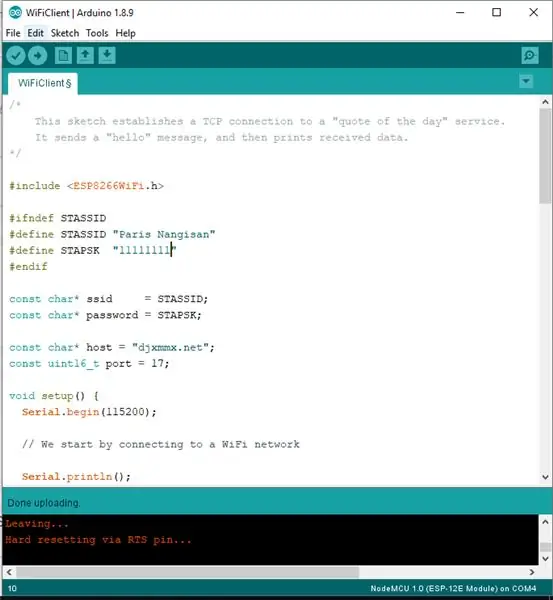
Untuk tutorial ini saya akan menggunakan Mod Stesen Wifi pada ESP8266. Dengan mod ini, kita dapat membuat Wirelless Switch tanpa menggunakan rangkaian internet. Tetapi suis hanya dapat digunakan pada rangkaian tempatan antara Mobile dan ESP8266.
Saya telah menyediakan Sketsa yang boleh anda muat turun di bawah.
Sebelum memuat naik lakaran ke NodeMCU. Pastikan papan NodeMCU telah ditambahkan di Arduino IDE. Sekiranya belum, anda dapat melihat cara di atikel ini "Bermula dengan ESP8266 (NodeMCU Lolin V3)"
Langkah 4: Akses Laman Web
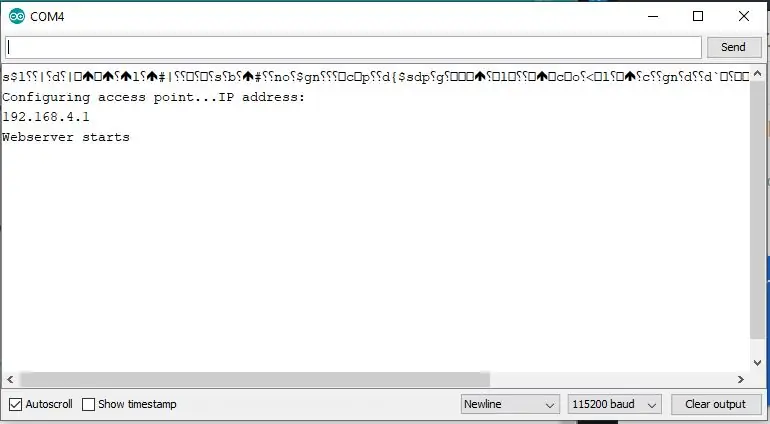
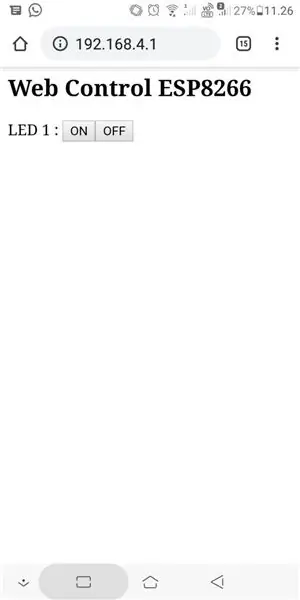
Inilah cara mengendalikan suis tanpa wayar ini:
Setelah Sketsa berjaya dimuat naik
- Buka menu Wifi di telefon android
- Sambungkan telefon android ke SSID "NodeMCU"
- Buka Monitor Bersiri di Arduino
- Lihat alamat IP yang dipaparkan
- Buka penyemak imbas di telefon android
- Masukkan alamat IP pada siri monitor (192.168.4.1)
- Kemudian laman web akan muncul untuk mengawal LED
Langkah 5: Hasilnya


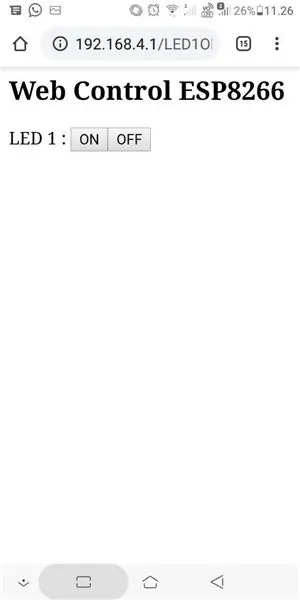
Untuk menghidupkan LED, tekan butang "on"
Untuk mematikan LED, tekan butang "mati"
Disyorkan:
DIY -- Cara Membuat Robot Labah-labah Yang Boleh Dikendalikan Menggunakan Telefon Pintar Menggunakan Arduino Uno: 6 Langkah

DIY || Cara Membuat Robot Labah-labah Yang Boleh Dikendalikan Menggunakan Telefon Pintar Menggunakan Arduino Uno: Semasa membuat robot Labah-labah, seseorang dapat mempelajari banyak perkara mengenai robotik. Seperti membuat Robot adalah Menjamu dan juga mencabar. Dalam video ini kami akan menunjukkan kepada anda bagaimana membuat robot Spider, yang dapat kami gunakan menggunakan telefon pintar kami (Androi
Cara Membuat Drone Menggunakan Arduino UNO - Buat Quadcopter Menggunakan Mikrokontroler: 8 Langkah (dengan Gambar)

Cara Membuat Drone Menggunakan Arduino UNO | Buat Quadcopter Menggunakan Mikrokontroler: Pendahuluan Lawati Saluran Youtube SayaA Drone adalah alat (produk) yang sangat mahal untuk dibeli. Dalam posting ini saya akan membincangkan, bagaimana saya membuatnya dengan harga murah ?? Dan Bagaimana anda boleh membuat sendiri seperti ini dengan harga yang murah … Baik di India semua bahan (motor, ESC
Cara Menggunakan Modul WiFi Mini Wemos ESP-Wroom-02 D1 ESP8266 + 18650 dengan Menggunakan Blynk: 10 Langkah

Cara Menggunakan Wemos ESP-Wroom-02 D1 Mini WiFi Modul ESP8266 + 18650 dengan Menggunakan Blynk: Spesifikasi: Sesuai dengan integrasi sistem pengecasan nodemcu 18650 Indikator LED (hijau bermaksud merah penuh bermaksud pengisian) dapat digunakan semasa mengecas Tukar bekalan kuasa SMT penyambung boleh digunakan untuk mod tidur · 1 tambah
Cara Menggunakan Terminal Mac, dan Cara Menggunakan Fungsi Utama: 4 Langkah

Cara Menggunakan Terminal Mac, dan Cara Menggunakan Fungsi Utama: Kami akan menunjukkan kepada anda cara membuka Terminal MAC. Kami juga akan menunjukkan kepada anda beberapa ciri dalam Terminal, seperti ifconfig, mengubah direktori, mengakses fail, dan arp. Ifconfig akan membolehkan anda memeriksa alamat IP anda, dan iklan MAC anda
Cara Menggunakan Papan Kompatibel Arduino WeMos D1 WiFi UNO ESP8266 IOT IDE dengan Menggunakan Blynk: 10 Langkah

Cara Menggunakan Arduino WeMos D1 WiFi UNO ESP8266 IOT IDE Compatible Board dengan Menggunakan Blynk: Arduino WeMos D1 WiFi UNO ESP8266 IOT IDE Compatible BoardKeterangan: WiFi ESP8266 Development Board WEMOS D1. WEMOS D1 adalah papan pengembangan WIFI berdasarkan ESP8266 12E. Fungsinya serupa dengan NODEMCU, kecuali perkakasan yang dibina
